|
对时钟和数据要求比较高的芯片需要走等长线,高频的线才用。 对时钟和数据要求比较高的芯片需要走等长线,高频的线才用。 T+R -> 点击选择需要走等长的线(较短的)-> Tab ->勾选源自网络 ->点击选择需要等长的线(较长的)->点击把鼠标移到要走的线就能自动走了
- 这个花了很长时间主要是想模仿别人不会随机应变。而且最后出来的效果不怎么好。主要对cad也不是很熟,还有不够熟悉ad的文件输出还有pdf的灵巧转换的选项。
- 生成cad文件
新建->Project->Intergrated library->Browse Location(选择文件保存的地方)->给工程添加文件->画好封装库保存(保存在和工程同个目录下)->画好原理图库 添加对应的封装保存->保存工程->执行->在输出的文件下即可找到库
5、原理图元器件自动编号 工具->标注所有元器件 T+N
选中元器件复制->编辑->灵巧粘贴 ctrl+c ctrl+shift+v
7、批量修改封装
8、元器件移动
9 、确定板子的形状 1 在Keep-out layer板层画好板子的形状- 2 选中线条 3 设计->板子形状->按照选择对象定义 注意:板子要是闭合的,否则后面会出错
10、画封装注意事项 把每个测试点都测量清楚,当觉得自己测量好了之后,先不要急着画,自己在脑子里构想一下画的过程,如果每个过程都清晰就开始画。不要遇到了再测,一次性测清楚再画。
11、遇到芯片变绿出错 解决办法: 设计->规则->clearance->最小间距->6mil
12、设置网络类 快捷键 D+C 1 设计->类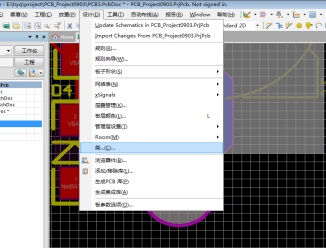 2 添加类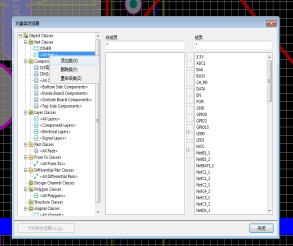 3 两个箭头表示全部网络移过去
4 两个箭头表示选中网络移过去
13、设置不同网络布线的线宽 快捷键D+R 可以先 右击线宽->新规则->选择网络的类->选择之前的分好的网络类->设置规则。 14、挖空覆铜 放置->多边形填充挖空->画了虚线的面积就是禁止覆铜的区域->覆铜
15、多边形填充 快捷键P
16、覆铜/多边形的操作隐藏/显示 隐藏覆铜
显示覆铜 工具->多边形操作->多变形管理器 快捷键 T+G+M
17、按数值导出BOM表 1 报告->Bill of Materials
AD默认是这个
在列表找到Value打钩,数值就出来了,都是混一起的
Value按住不放拖到上面去,数值就分开来了
18、 焊盘的设置 |